地域設定を理解する
Microsoft Windowsは世界中で使用されているオペレーティングシステムであるため、地域に応じてシステムを構成できる国際化機能が含まれています。たとえば、システムの言語、キーボードレイアウト、時刻と日付の表示方法などを構成できます。地域ごとに異なる可能性のある事実上すべてがカスタマイズ可能です。
コントロールパネルを開き、[時計、言語、および地域]リンクをクリックして、地域の設定にアクセスします。 Windowsは、[時計、言語、および地域]ダイアログボックスを表示します。 (図1を参照)
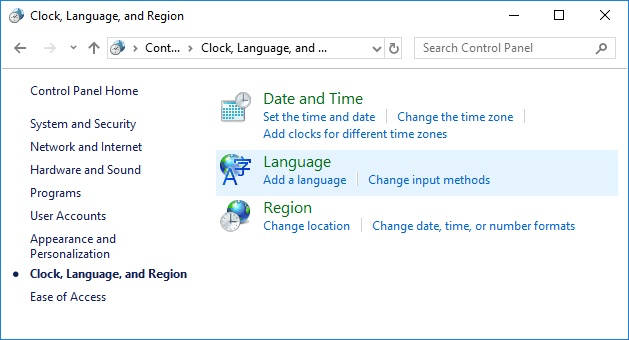
図1. [時計、言語、および地域]ダイアログボックス。
ここから、構成するものに適切なリンクをクリックできます。たとえば、現在、夏時間が認識されている米国の東部時間帯にいる可能性があります。別の状態に移行する場合は、タイムゾーンを変更したり、システムが夏時間を自動的に調整するかどうかを変更したりする必要がある場合があります。この場合は、[タイムゾーンの変更]リンク([日付と時刻]カテゴリの下)をクリックして、日付と時刻を変更できるダイアログボックスを表示できます。 (図2を参照)

図2. [日付と時刻]ダイアログボックス。
[タイムゾーンの変更]ボタンをクリックすると、[タイムゾーン設定]ダイアログボックスが表示されます。 (図3を参照)
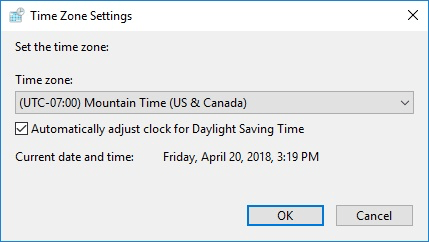
図3. [タイムゾーン設定]ダイアログボックス。
このダイアログボックス内で、チェックボックスを使用して、システムが夏時間を自動的に調整する必要があるかどうかを指定できます。ドロップダウンリストボックスをクリックして新しいタイムゾーンを選択することで、タイムゾーンを変更することもできます。 [OK]をクリックすると、変更が有効になります。
(_WindowsTips_サイトには、システムが日付と時刻を計算する方法に関連するほぼすべてを変更する方法を説明する他のヒントがあります。)
[時計、言語、および地域]ダイアログボックスに戻ると、Windows 7の[地域と言語]リンクをクリックして、他の地域設定を変更できます。Windows8またはWindows 10を使用している場合は、個別の言語と地域のリンクがあります。 Microsoftは、構成設定を2つのダイアログボックスに分割するだけです。 (図4を参照)
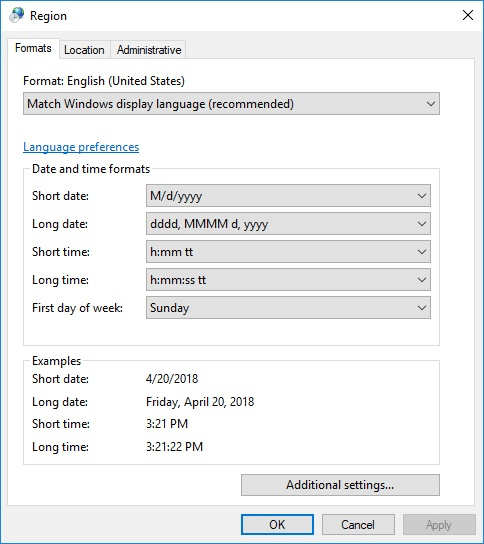
図4. [地域と言語]ダイアログボックス。
ご覧のとおり、この特定のシステムは英語(米国)用にフォーマットされています。特に、これはすべての短い日付が受け入れられ、「月/日/年」として表示されることを意味します。 「日/月/年」の英国モデルを採用したい場合は、「フォーマット」の下のドロップダウン矢印をクリックして、英語(英国)を選択するだけです。日付と時刻の形式はそれに応じて変更されます。
[地域と言語]ダイアログボックス(Windows 7)または個別の[言語と地域]ダイアログボックス(Windows8とWindows10)から、地域を反映するようにあらゆる種類の変更を加えることができます。ダイアログボックスから利用できるさまざまなコントロールとリンクを自由に探索してください。 Windowsインターフェイスで微調整できるものの数に驚かれるかもしれません。
このヒント(12171)は、Windows 7、8、および10に適用されます。